Google Chrome får endelig den officielle mørke tilstand. Google Chromes rivaler Mozilla Firefox og Microsoft Edge modtog begge den mørke tilstand for over et år siden.
Hvis du er en Chrome-bruger, ved du sikkert, at der er mange temaer i Chrome-webshoppen for at få den slags mørk tilstand i verdens mest populære webbrowser. Mange Chrome-brugere har installeret et mørkt tema, da en indbygget mørk tilstand ikke var officielt tilgængelig for Chrome.
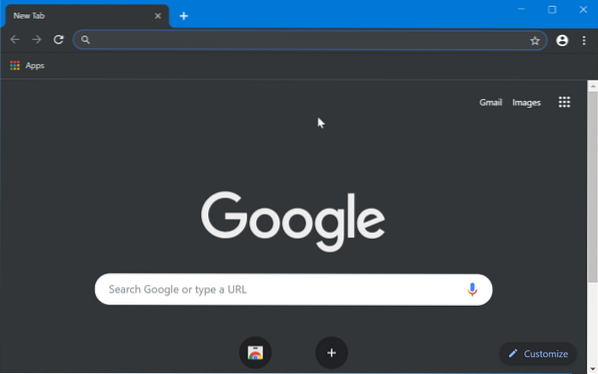
Heldigvis kan Google Chrome-brugere nu aktivere den mørke tilstand i Chrome uden at skulle installere yderligere temaer. Den nye indbyggede mørke tilstand gør det meget nemmere at arbejde under dårlige lysforhold.
Det bedste ved den indbyggede mørke tilstand er, at den understøtter Window 10's app-tilstand. Det vil sige, hvis du har tændt den mørke apptilstand i Windows 10, tænder Chrome automatisk den mørke tilstand og omvendt. Hvis du kun vil bruge den mørke tilstand i Chrome uden at anvende den mørke tilstand til Windows 10-operativsystemet og andre understøttede apps, er der også en måde.
Følgende er de to måder at aktivere den mørke tilstand i Google Chrome til Windows 10.
Funktionen mørk tilstand findes kun i version 74 og senere versioner af Chrome.
Metode 1 af 2
Tænd den mørke tilstand i Chrome i Windows 10
Trin 1: På Windows 10 skal du navigere til Indstillinger > Tilpasning > Farver.
Trin 2: I Vælg din standardapptilstand sektion, vælg Mørk mulighed for at aktivere den mørke tilstand til Windows 10 og understøttede apps inklusive Google Chrome. Genstart Chrome-browseren, hvis det er nødvendigt.
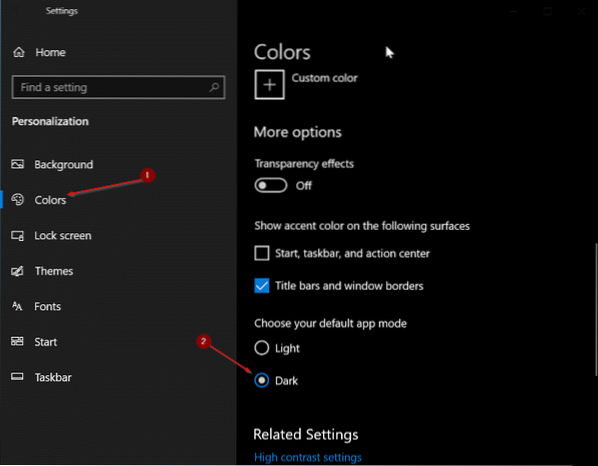
Trin 3: Start Chrome nu. Det skal automatisk bruge den mørke tilstand.
Metode 2 af 2
Tænd kun den mørke tilstand i Chrome
Brug denne metode, hvis du vil aktivere den mørke tilstand i Google Chrome, men ikke vil tænde den mørke tilstand for andre installerede apps og Windows 10.
Trin 1: Luk Chrome-browseren, hvis den kører. Søg efter Google Chrome i søgefeltet Start / proceslinje, Højreklik på Chrome-posten, og klik derefter på Åbn filplacering mulighed.
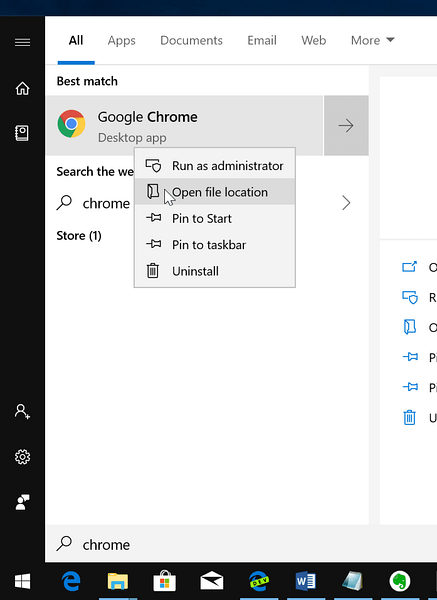
Trin 2: Nu, Højreklik på Google Chrome-genvej, og klik derefter på Ejendomme.
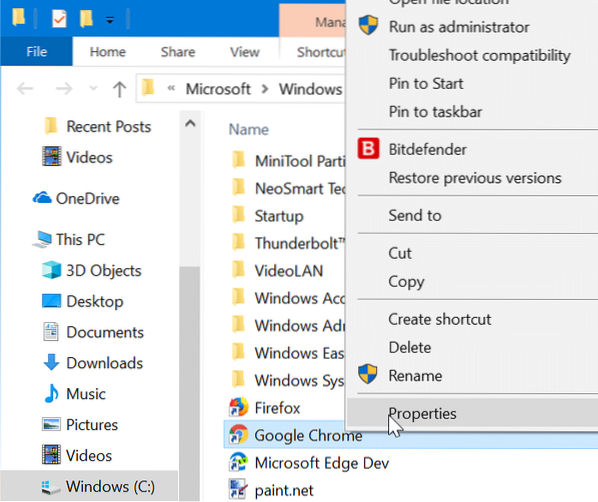
Trin 3: Under Genvej fane, tilføj -kraft-mørk-tilstand i slutningen af målplaceringen efter at have forladt et mellemrum. Sørg for at tilføje et mellemrum mellem den eksisterende sti og den nyligt tilføjede parameter.
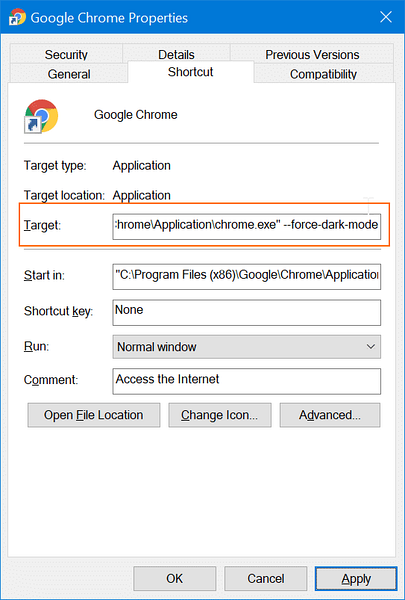
Klik på ansøge knap. Start eller genstart Google Chrome-browseren. For at deaktivere den mørke tilstand skal du fjerne -force-dark-mode fra slutningen af målplaceringen. Så simpelt er det!
 Phenquestions
Phenquestions


